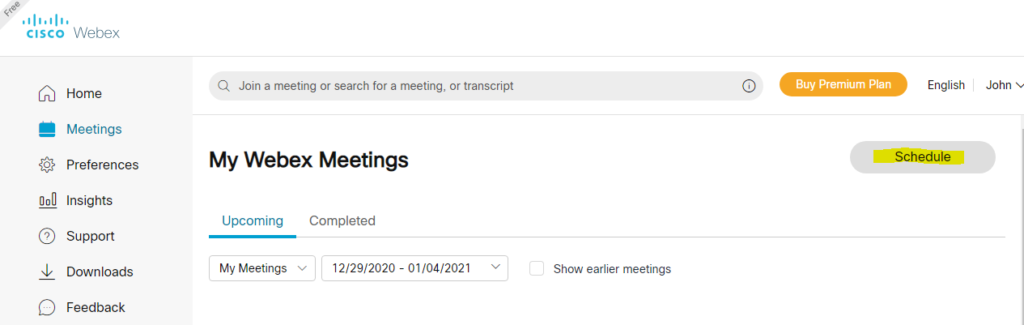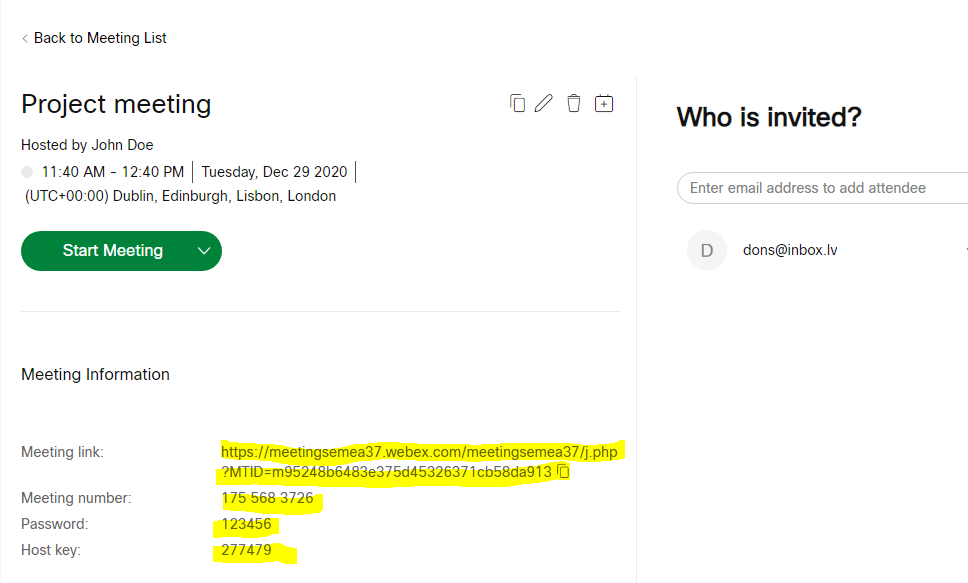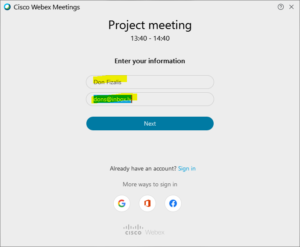Webex – проект известного производителя компьютерного сетевого оборудования Cisco .
Сайт платформы: www.webex.com
Требуется регистрация с адресом электронной почты.
Чтобы зарегистрироваться на платформе Webex:
- Откройте веб-сайт Webex ,
- Согласитесь на уведомление о файлах cookie – кнопка «Принять» ,
- Нажмите кнопку Зарегистрироваться бесплатно (Sign Up Free),
- Введите адрес электронной почты. Нажмите кнопку Зарегистрироваться (Sign Up):
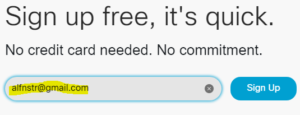
- Заполните регистрационные поля. Нажмите кнопку «Продолжить» (Continue):
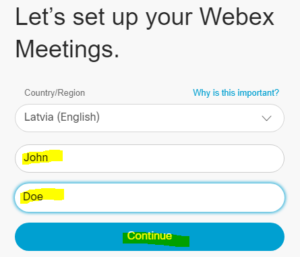
- Проверьте электронную почту. Вы должны получить подтверждающее сообщение от Cisco Webex. В сообщении нажмите кнопку «Создать пароль» (Create Password). Создайте пароль пользователя в соответствии с системными требованиями.
- После создания и подтверждения пароля откроется страница профиля пользователя в системе.
Чтобы создать собрание на платформе Webex:
- Продолжите действия – новый пользователь
или
Войдите, щелкнув на ссылку Войти (Sign In) для существующего пользователя. Выберите Webex Meetings , - Вы должны ввести свой логин – адрес электронной почты и пароль,
Выберите раздел «Встречи» (Meetings) в средстве создания контента и нажмите кнопку «Запланировать» (Schedule):
- Заполните поля параметров встречи. Обязательные поля отмечены звездочкой:
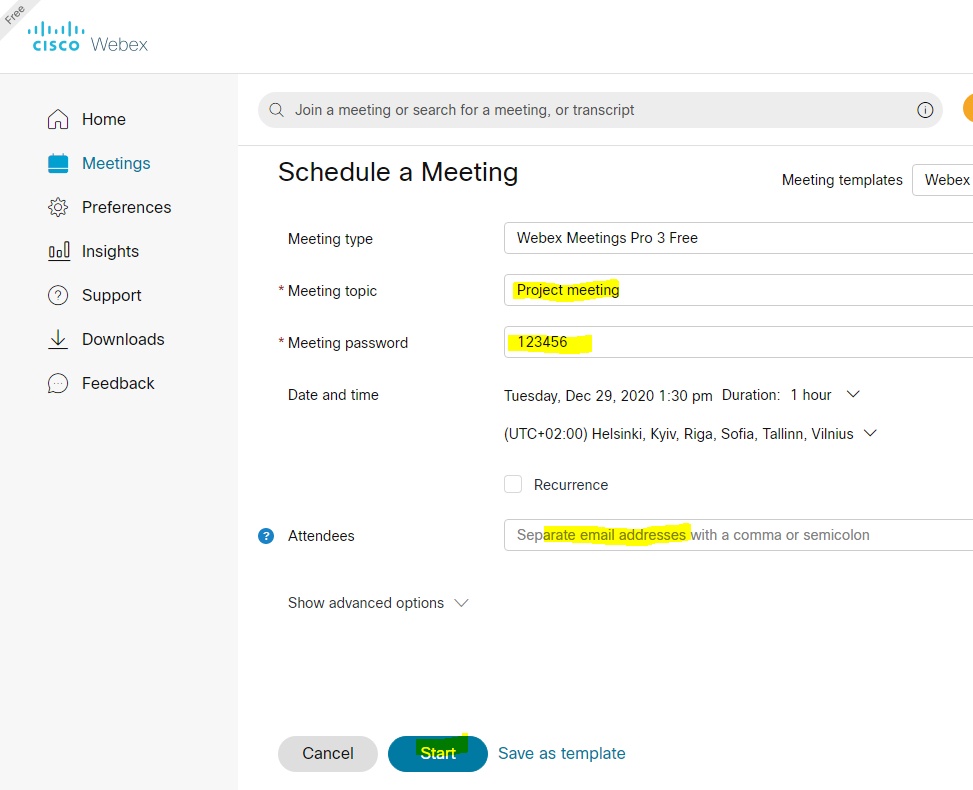
Примечание
В поле «Посетители» (Attendees) можно указать адреса электронной почты участников собрания, разделенные запятыми или точками с запятой, которые будут отправляться автоматически. - Нажмите кнопку «Начать» (Start) или «Запланировать» (Schedule). Название кнопки будет зависеть от выбранного времени встречи – сейчас или позже.
- Информация о встрече будет включать:
- Информация (кроме ключа организатора) отправляется участникам встречи/
Чтобы начать встречу – организатор:
- Продолжить или авторизоваться,
- Вы должны нажать кнопку «Начать встречу» (Start Meeting) для соответствующей встречи,
Клиентская программа будет загружена. После загрузки вы должны установить программу на свой компьютер из папки «Загрузки» (Downloads) или другого указанного места хранения в файловой системе вашего компьютера.
Этот шаг может не выполняться, если программа Webex уже использовалась и уже установлена:

- В информационном окне нажмите кнопку Понятно (Got it), если необходимо,
- Нажмите кнопку ” Начать собрание” (Start Meeting).
Чтобы присоединиться к встрече по отправленной ссылке:
- Нажмите кнопку «Присоединиться к встрече» (Join meeting) в электронном письме, щелкните ссылку или откройте ее в веб-браузере.
- Клиентская программа будет загружена. После загрузки вы должны установить программу на свой компьютер из папки «Загрузки» (Downloads) или другого указанного места хранения в файловой системе вашего компьютера.
Этот шаг может не выполняться, если программа Webex уже использовалась и уже установлена: